ضبط مکالمات تصویری اسکایپ برای اندروید و مک و کامپیوتر
ناشر: مینویسم (minevisam.ir)
نویسنده: محمد روزبه
تاریخ انتشار: 21 اکتبر 2019
تماس با ما: ارسال پیام
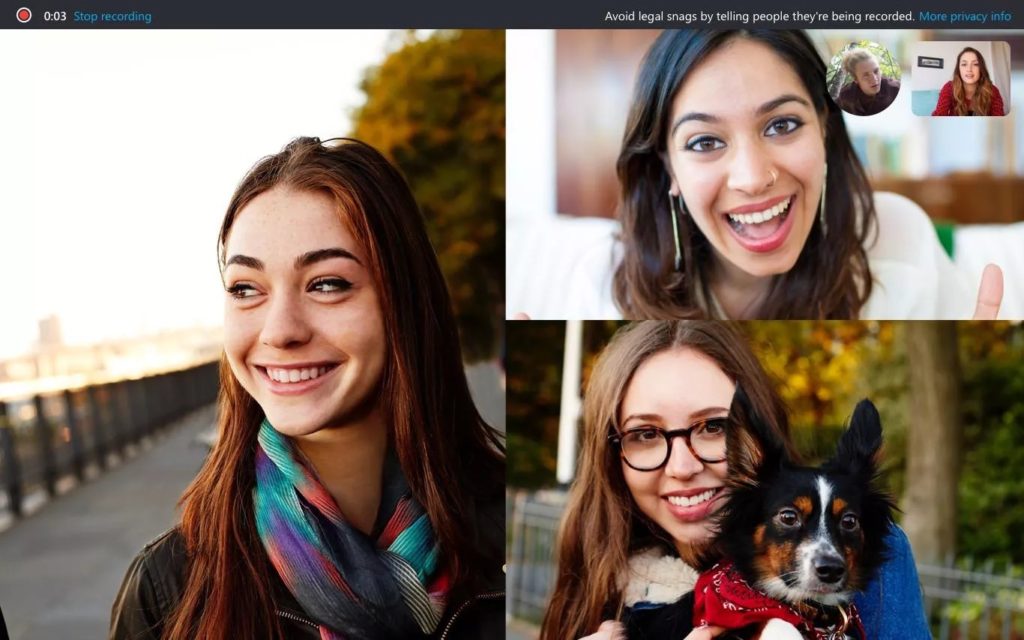
شاید خبر مهمی دارید و می خواهید واکنش والدینتان در مورد نوه دار شدنشان را ضبط کنید. شاید بخواهید یک جلسه آموزشی گیتار را ضبط کنید تا بتوانید بعداً آکوردهای جدید را تمرین کنید. یا می تواند ضبط جلسه ی ایده پردازی با همکاران باشد تا هیچ ایده ای به دلیل یادداشت برداری ضعیف از قلم نیفتند. دلایل زیادی وجود دارد که ممکن است بخواهید یک تماس اسکایپی را ضبط کنید و الان می توانید این کار را انجام دهید—بدون نیاز به خدمات یا برنامه های اضافی.
اوایل هفته جاری مایکروسافت اعلام کرد که با آخرین بروزرسانی اسکایپ ورژن 0/8، این برنامه هم اکنون از قابلیت ضبط تماس داخلی برخوردار است. این بروزرسانی برای Macs و دستگاه های موبایل در دسترس است. طبق اعلام مایکروسافت، ضبط تماس در هفته های آینده برای برنامه اسکایپ در ویندوز 10(134 دلار در آمازون) ارائه خواهد شد. من این قابلیت را با آیفون(600 دلار در آمازون)، آیپد(353 دلار در آمازون) و مک امتحان کردم. در ادامه نحوه کار آن را شرح خواهم داد.
ضبط تماس اسکایپ
برای شروع ضبط یک تماس اسکایپ، بر دکمه ی + ضربه زده یا کلیک کنید و سپس شروع ضبط (start record) را انتخاب کنید. یک نشان در قسمت بالایی صفحه نمایش هر شرکت کننده ظاهر خواهد شد و به آن ها هشدار می دهد که تماس در حال ضبط شدن است و نام فردی که تماس را ضبط می کند، اعلام می شود. شما باید ابتدا از آن ها اجازه بگیرید، نه تنها برای حفظ ادب بلکه: به محض شروع کردن ضبط تماس، نشانی را مشاهده خواهید کرد که دستورالعملی را به شما می دهد تا “با مطلع کردن افراد از ضبط تماس از موانع قانونی اجتناب کنید.”
ضبط تماس ویدیویی شامل ویدیوی همه افراد همراه با هر صفحه نمایشی است که در طول تماس به اشتراک گذاشته شده است. رکوردها در ابر ذخیره می شوند و در مکالمه چت ظاهر می شوند جایی که به مدت 30 روز باقی خواهند ماند.
ذخیره و به اشتراک گذاری تماس های ضبط شده ی اسکایپ
به منظور ذخیره یک تماس ضبط شده ی اسکایپ برای بیش از 30 روز، می توانید آن را محلی ذخیره کنید.
در یک کامپیوتر، تماس ضبط شده را باز کرده و بر دکمه سه نقطه در سمت راست بالای صفحه نمایش کلیک کنید و گزینه ذخیره در دانلودها را انتخاب نمایید. شما همچنین می توانید در چت خود بر تماس ضبط شده کلیک راست کنید و سپس ذخیره در دانلودها را کلیک نمایید.
در موبایل، تماس ضبط شده را انتخاب کرده و نگه دارید و سپس بر ذخیره ضربه بزنید. تماس ضبط شده در نوار دوربین به صورت یک فایل MP4 ذخیره خواهد شد.
شما همچنین می توانید تماس اسکایپ ضبط شده را با راست کلیک کردن(یا ضربه زدن و نگه داشتن در موبایل) و سپس انتخاب ارسال یا فرستادن، به اشتراک بگذارید. در گام بعدی، تماس اسکایپ مد نظر خود را انتخاب کرده و بر گزینه اشتراک گذاری ضربه بزنید.





